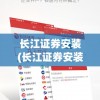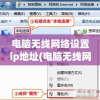win11笔记本电脑网速慢怎么解决(windows11网速慢)
"Win11笔记本电脑网速慢?全方位攻略助你飞速提升网络速度!"
在日常使用Win11笔记本电脑的过程中,你是否遇到过网络速度缓慢的问题?网速慢无疑会严重影响我们的工作效率和娱乐体验,本文将为你详细解析Win11笔记本电脑网速慢的原因,并提供一系列解决方案,帮助你提升网络速度。
网速慢的原因
1、网络环境问题:无线信号不稳定、距离路由器过远、干扰源过多等都可能导致网速慢。
2、系统设置问题:Win11系统的网络设置不当,如网络适配器设置错误、防火墙设置过高等,也可能导致网速慢。
3、软件冲突:某些软件可能与网络适配器驱动程序冲突,导致网速下降。
4、硬件问题:笔记本电脑的硬件故障,如网卡损坏、天线接触不良等,也可能导致网速慢。
5、恶意软件:电脑中存在恶意软件,可能占用大量网络资源,导致网速慢。
解决方法
1、优化网络环境
(1)将笔记本电脑靠近路由器,减少信号衰减。
(2)关闭可能干扰无线信号的设备,如微波炉、蓝牙设备等。
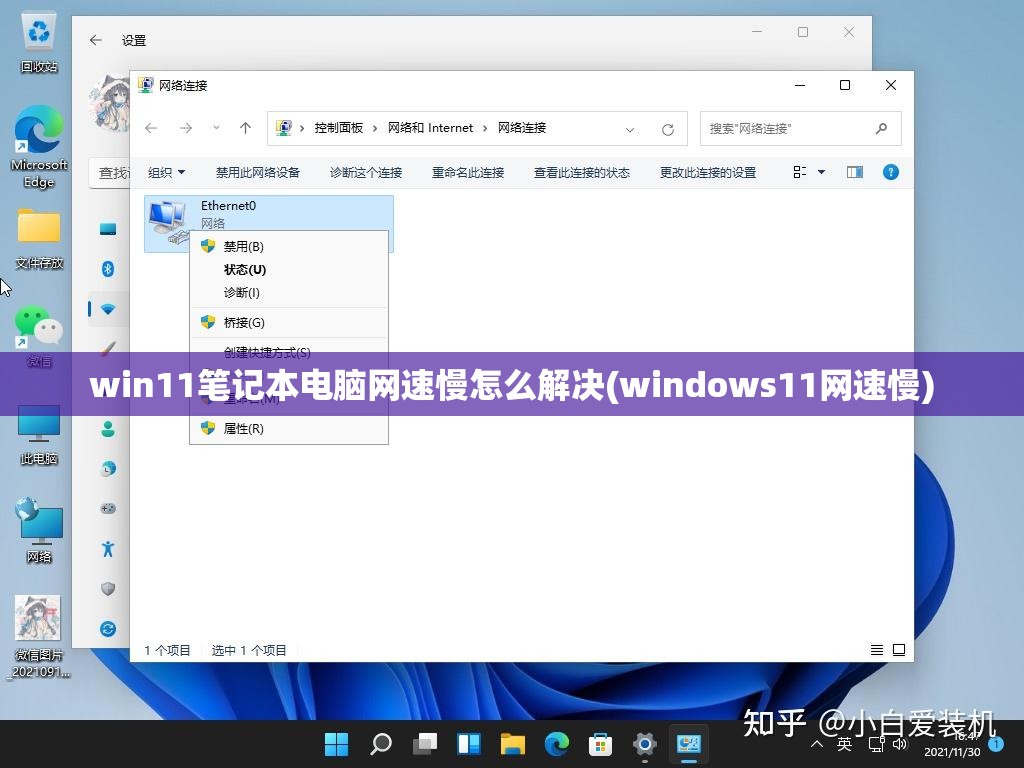
(3)更改路由器频道,避开干扰源。
2、调整系统设置
(1)更新网络适配器驱动程序:进入设备管理器,找到网络适配器,右键选择“更新驱动程序”。
(2)关闭防火墙:进入控制面板,找到“系统和安全”,点击“Windows Defender 防火墙”,关闭防火墙。
(3)调整网络适配器设置:进入设备管理器,找到网络适配器,右键选择“属性”,在“高级”选项卡中调整相关设置。
3、检查软件冲突
(1)卸载可能导致冲突的软件。
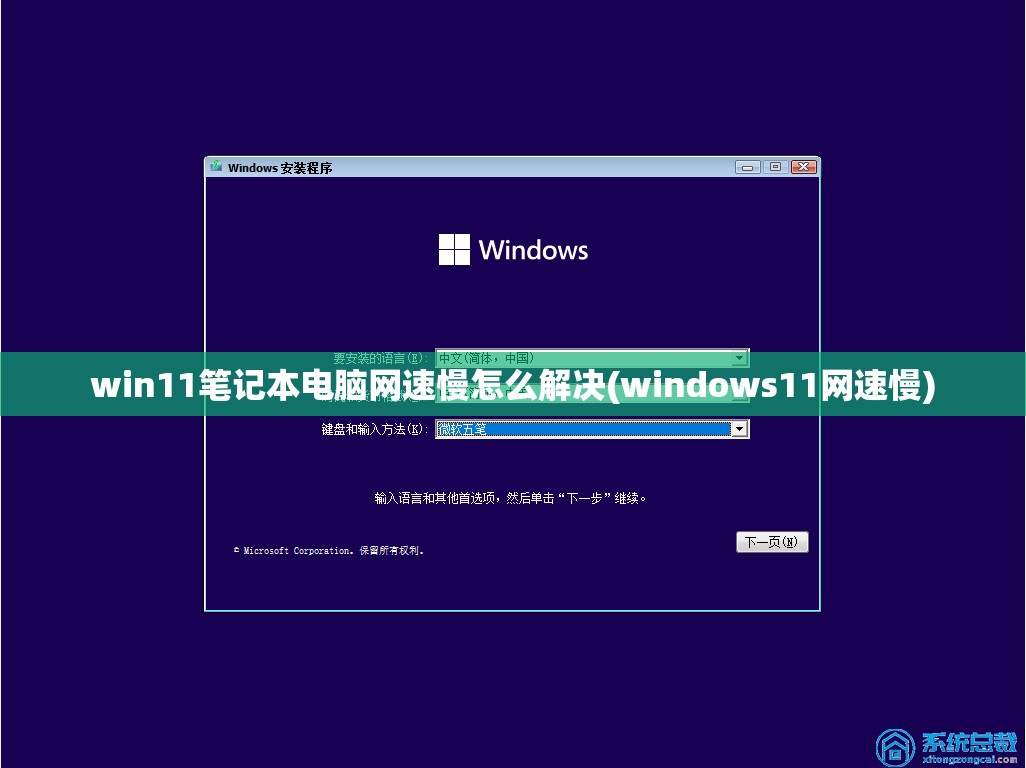
(2)更新软件版本,避免与系统不兼容。
4、检查硬件问题
(1)检查网卡是否损坏,如有损坏,及时更换。
(2)检查天线接触是否良好,如有问题,重新连接或更换天线。
5、清除恶意软件
(1)使用杀毒软件扫描电脑,清除恶意软件。
(2)定期更新杀毒软件,提高防护能力。
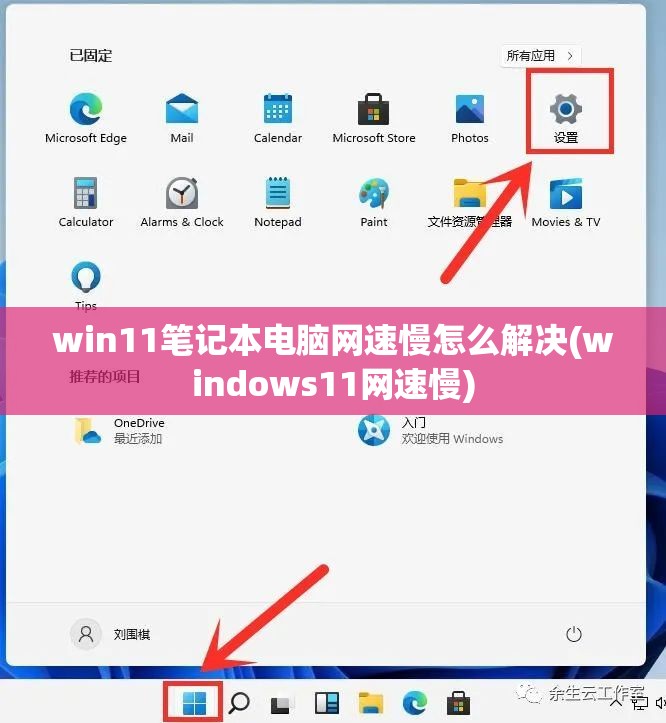
其他建议
1、使用有线网络:如果条件允许,使用有线网络连接,提高网络速度。
2、升级网络设备:如路由器、网卡等,提高网络性能。
3、定期清理网络缓存:进入网络设置,清理缓存,提高网络速度。
4、调整浏览器设置:如禁用不必要的插件、减少页面加载项等,提高浏览器速度。
通过以上方法,相信你的Win11笔记本电脑网速将得到明显提升,在实际操作过程中,请根据具体情况选择合适的方法,祝你网络速度飙升!